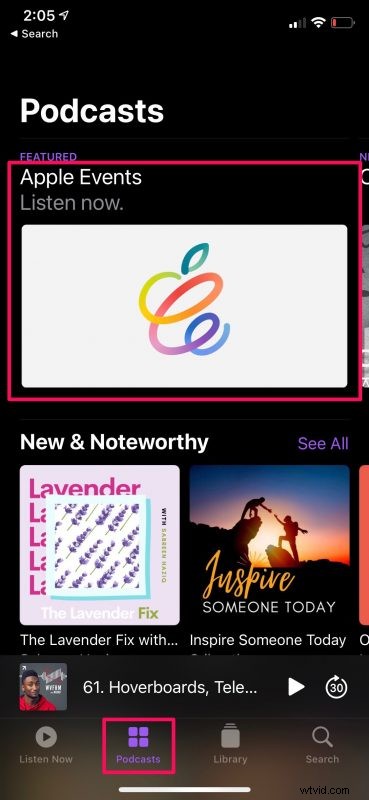
Ascolti regolarmente podcast utilizzando il tuo iPhone o iPad? In tal caso, potresti aver notato che l'interfaccia utente e le opzioni dell'app Podcasts sono cambiate, soprattutto se il tuo dispositivo è aggiornato.
Apple ha aggiornato l'app Podcast mentre stanno portando abbonamenti premium sulla piattaforma. Prima dell'aggiornamento, gli utenti avevano la possibilità di iscriversi ai propri podcast, ma a causa dell'introduzione di un modello di abbonamento a pagamento, l'opzione di iscrizione è stata sostituita con un nuovo pulsante Segui. Ciò ti consente di continuare a tenere il passo con i tuoi podcast gratuiti e persino di scaricare automaticamente i nuovi episodi non appena escono.
Se stai cercando di familiarizzare con la nuova interfaccia, siamo qui per aiutarti. Quindi, continua a leggere per scoprire come seguire i podcast e scaricare automaticamente i nuovi episodi sul tuo iPhone.
Come seguire i podcast su iPhone
Le modifiche di cui stiamo per discutere possono essere notate solo se il tuo iPhone o iPad esegue iOS 14.5/iPadOS 14.5 o versioni successive. Quindi, assicurati di aver aggiornato i tuoi dispositivi e quindi segui i passaggi seguenti:
- Avvia l'app Podcast sul tuo iPhone o iPad.
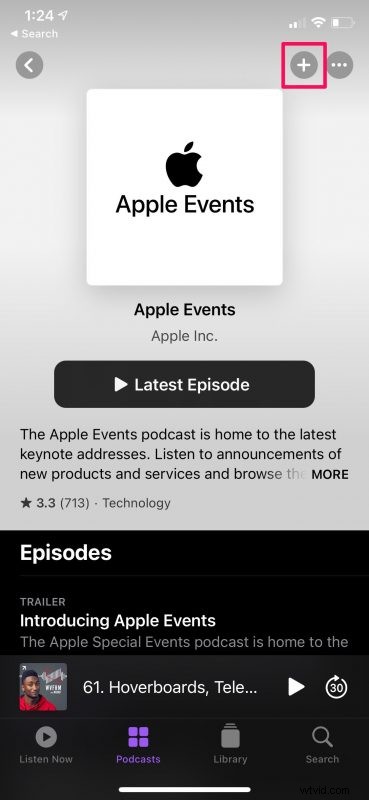
- Vai alla sezione Podcast dell'app dal menu in basso, quindi seleziona il podcast che vuoi seguire.
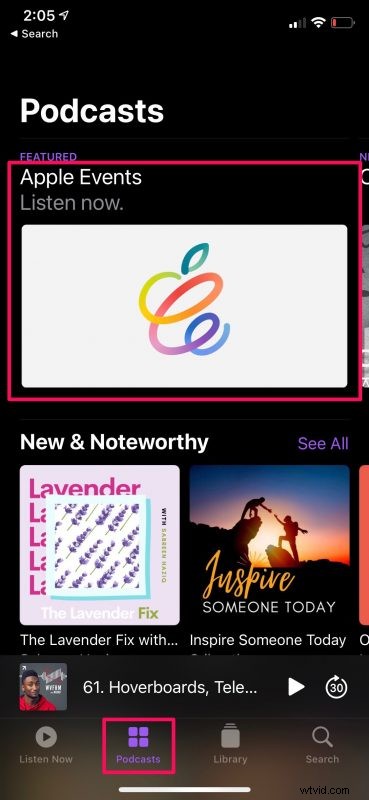
- Una volta che sei nella pagina del programma, tocca l'icona "+" nell'angolo in alto a destra dello schermo per iniziare a seguire il podcast.
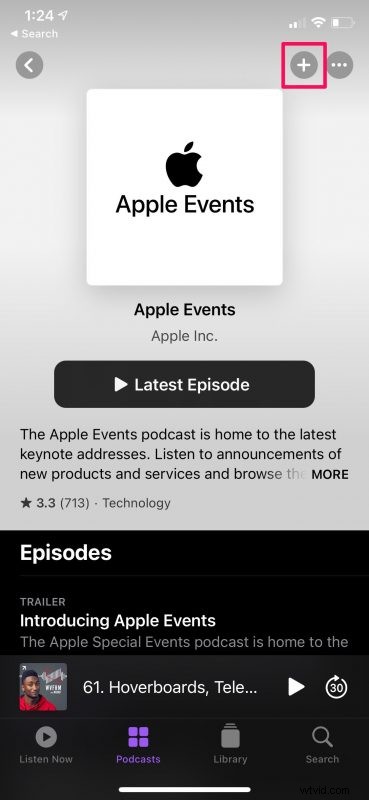
- Vedrai che l'icona + diventa un segno di spunta. Per smettere di seguire il podcast in qualsiasi momento, tocca semplicemente l'icona a tre punti accanto ad esso per accedere a più opzioni.
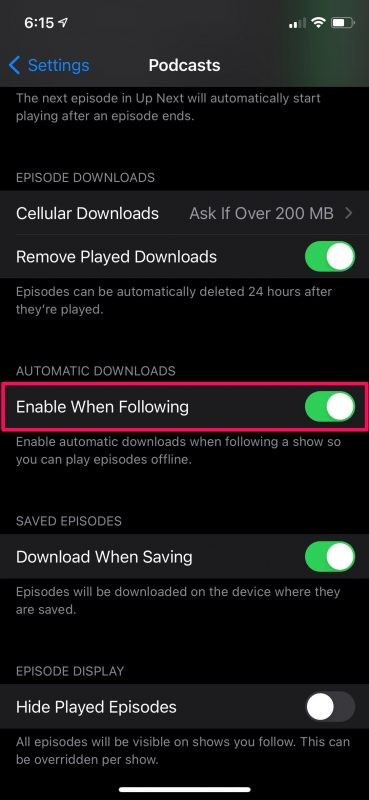
- Scegli "Non seguire più" dal menu contestuale per smettere di seguire lo spettacolo e rimuoverlo dalla tua raccolta.
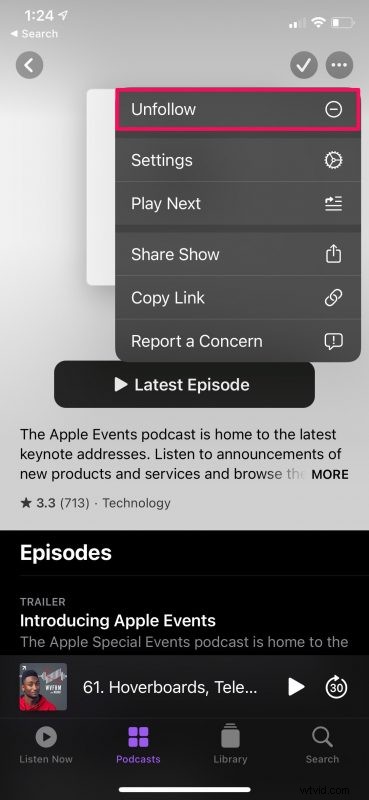
Questo è praticamente tutto ciò di cui hai bisogno per imparare a seguire i podcast. È abbastanza simile alla vecchia opzione di abbonamento, tranne per il fatto che il pulsante Segui non è immediatamente visibile.
Come abilitare/disabilitare il download automatico dei podcast per i nuovi episodi
Grazie alle nuove modifiche, hai un maggiore controllo sui nuovi episodi che vengono scaricati sul tuo dispositivo. Ecco come utilizzarli:
- Per impostazione predefinita, quando segui un podcast, l'ultimo episodio dello spettacolo verrà scaricato automaticamente sul tuo dispositivo. Questo può essere confermato dal segno di spunta che vedi quando segui il podcast. Tuttavia, se vuoi impedirlo, tocca l'icona del segno di spunta.
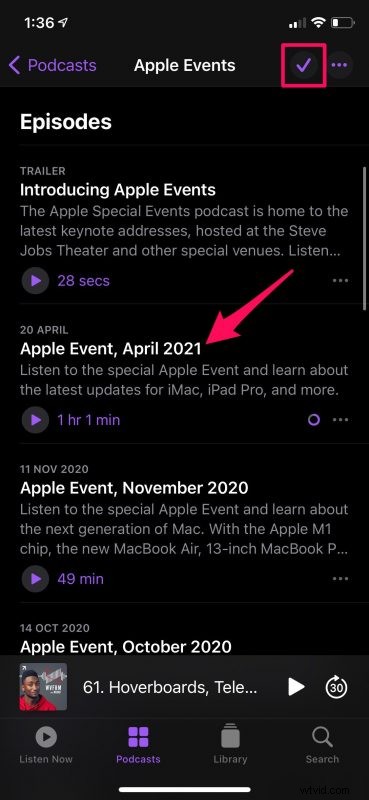
- Ora, seleziona l'opzione "Disattiva download automatici" per interrompere qualsiasi ulteriore download automatico per quel podcast.
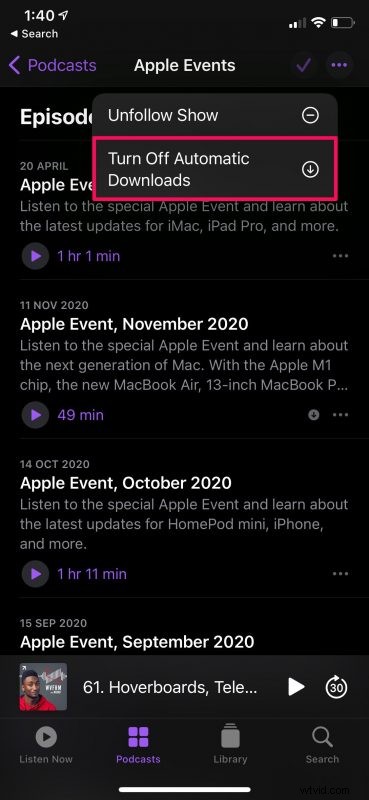
- Non appena disattivi i download automatici, l'icona cambierà in una freccia. Puoi toccarlo di nuovo e riattivare i download automatici se cambi idea.
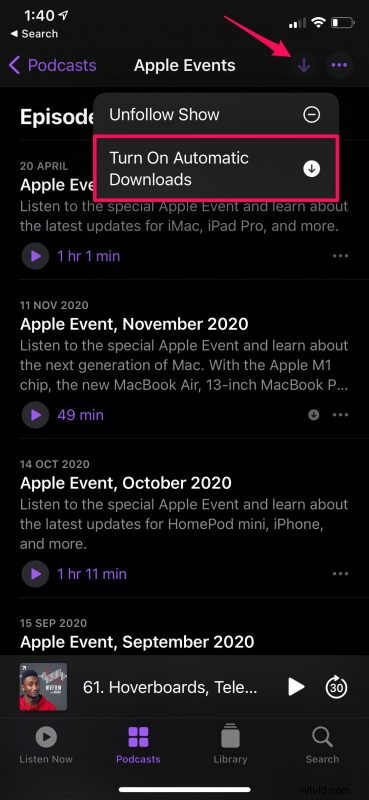
- Inoltre, c'è un'impostazione globale che puoi utilizzare per interrompere tutti i download automatici. Per accedervi, vai su Impostazioni -> Podcast sul tuo iPhone e usa l'interruttore "Abilita quando segui" in Download automatici per attivare o disattivare la funzione.
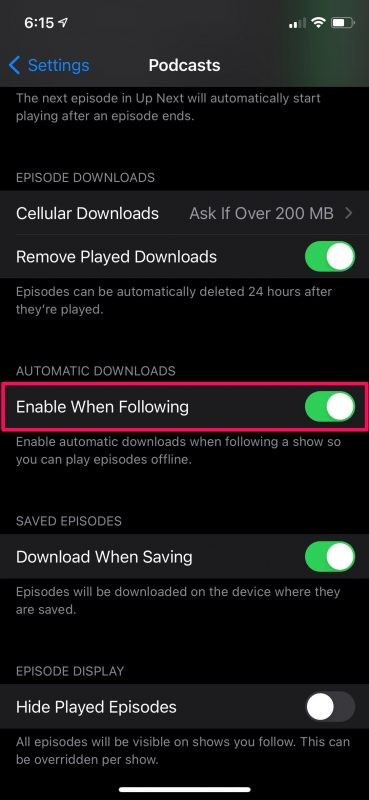
Gli episodi che scarichi sul tuo iPhone o iPad per l'ascolto offline verranno automaticamente rimossi dopo averli riprodotti. Pertanto, non devi preoccuparti molto del contenuto che consuma una notevole quantità di spazio di archiviazione fisico.
Sebbene i miglioramenti apportati ai download automatici siano eccezionali, le persone a cui piace avere un controllo ancora maggiore sarebbero felici di sapere che possono comunque scaricare manualmente gli episodi per l'ascolto offline a cui sono interessati proprio come prima.
Allo stesso modo, se possiedi un Mac e lo hai aggiornato alle ultime versioni di macOS Big Sur, noterai anche modifiche simili nell'app Podcast. Ora che hai un'idea delle nuove opzioni, non avrai problemi a capirla.
Facci sapere i tuoi pensieri e le tue opinioni su come funziona tutto questo nei podcast!
